Презентация на тему: » Программа проводник. Назначение программы проводник Проводник – это программа, которая отображает на экране структуру вложенности папок и содержимое выделенной.» — Транскрипт:
2 Назначение программы проводник Проводник – это программа, которая отображает на экране структуру вложенности папок и содержимое выделенной папки.
3 Проводник позволяет: просматривать содержимое дисков, папок; просматривать содержимое дисков, папок; создавать, перемещать, копировать, переименовывать, удалять файлы, папки, ярлыки; создавать, перемещать, копировать, переименовывать, удалять файлы, папки, ярлыки; запускать прикладные программы, открывать документы. запускать прикладные программы, открывать документы.
4 Запуск проводника Основной метод запуска проводника тот же, что и для любой другой программы. Откройте пункт Программы в Главное меню, и в списке установленных программ обязательно найдете программу Проводник.
5 Проводник делит экран монитора на две части: слева отображаются папки, а справа содержимое выбранной папки. Проводник делит экран монитора на две части: слева отображаются папки, а справа содержимое выбранной папки.
Урок #58. Окно программы Проводник
6 Если около папки стоит значок «+», это означает, что данная папка содержит в себе другие папки. Чтобы развернуть структуру папки, следует щелкнуть этот знак плюс (+), и он будет заменен на знак минус (-).
7 Отсутствие значка «+» или «-» около папки говорит о том, что в ней нет других папок.
8 В окне Проводник используется пункт меню Сервис, который содержит следующие команды: Найти — дублирует команду Поиск из главного меню. Команда позволяет найти файлы и папки или компьютер в сети; Найти — дублирует команду Поиск из главного меню. Команда позволяет найти файлы и папки или компьютер в сети; Подключить сетевой диск — позволяет выбирать доступные для соединения сетевые ресурсы; Подключить сетевой диск — позволяет выбирать доступные для соединения сетевые ресурсы; Отключить сетевой диск — используется для отключения Отключить сетевой диск — используется для отключения компьютера от сетевого диска; Переход — открывает окно диалога Переход к папке, позволяющее перейти к открываемой папке. Переход — открывает окно диалога Переход к папке, позволяющее перейти к открываемой папке.
9 Поиск папок и файлов в программе Проводник Чтобы найти файл или папку, необходимо: Чтобы найти файл или папку, необходимо: 1. Войти в программу Проводник в меню Сервис — >Поиск—> Файлы и папки. 1. Войти в программу Проводник в меню Сервис — >Поиск—> Файлы и папки
10 2. В открывшемся диалоговом окне в поле Имя ввести имя искомой папки (файла), в поле Где искать, выбрать диск на котором предположительно находится искомая папка (файл). 2. В открывшемся диалоговом окне в поле Имя ввести имя искомой папки (файла), в поле Где искать, выбрать диск на котором предположительно находится искомая папка (файл).
3. В случае необходимости можно сузить поиск, пользуясь кнопкой Обзор. При желании и необходимости можно установить некоторые дополнительные поисковые параметры (текст, ориентировочную дату редактирования документа, размер). 3. В случае необходимости можно сузить поиск, пользуясь кнопкой Обзор. При желании и необходимости можно установить некоторые дополнительные поисковые параметры (текст, ориентировочную дату редактирования документа, размер). 4. Нажать кнопку Найти. 3.
11 Копирование и перемещение объекта При копировании и перемещении объекта с помощью мыши можно использовать правую кнопку. В этом случае после того, как кнопка будет отпущена, появится меню, содержащее команды: Переместить, Копировать, Создать ярлык(и), Отменить.
12 Дополнительные средства В разделе папки программы Проводник обратите внимание на дополнительные системные средства Windows- Рабочий стол, Мои документы и Корзина. Их нельзя удалить и переместить. Мой компьютер содержит значки дисководов. В разделе папки программы Проводник обратите внимание на дополнительные системные средства Windows- Рабочий стол, Мои документы и Корзина.
Их нельзя удалить и переместить. Мой компьютер содержит значки дисководов.
13 Значки дисководов Основными устройствами, предназначенными для организации длительного хранения большого объема информации на компьютере, являются дисководы (накопители на дисках). Основными устройствами, предназначенными для организации длительного хранения большого объема информации на компьютере, являются дисководы (накопители на дисках).
14 Каждому типу дисководов соответствует свой тип дисковода, которому в программе проводник поставлен в соответствие свой значок и имя. Каждый значок дисковода сопровождается буквой латинского алфавита, после которой ставится двоеточие. Эти буквы используются в качестве имен дисководов: A:-гибкий магнитный диск C:-жесткий магнитный диск (винчестер) D:-компакт-диск
15 Сортировка файлов и папок Проводник предоставляет возможность сортировать файлы и папки, расположенные на правой панели окна по имени, типу, размеру и дате последней модификации. Для того, чтобы произвести это действие необходимо выполнить следующую команду: Вид Упорядочить значки Для того, чтобы произвести это действие необходимо выполнить следующую команду: Вид Упорядочить значки (или с помощью вызова контекстного меню).
16 Сортировка по размеру до после
17 Отображение объектов на экране Отображать объекты на экране в Проводнике можно: в виде крупных значков; в виде крупных значков; мелких значков; мелких значков; списка; списка; таблицы. таблицы.
Источник: www.myshared.ru
Знакомство с проводником Windows
Для запуска проводника следует выбрать команду главного меню Windows Другие программы * Стандартные * Проводник (More Programs * Accessories * Windows Explorer). После запуска программы на рабочем столе появится ее окно (Рис. 2.1), внешний вид которого может значительно различаться, в зависимости от настроек программы. В основном эти различия связаны с внешним видом области просмотра содержимого выбранной папки.
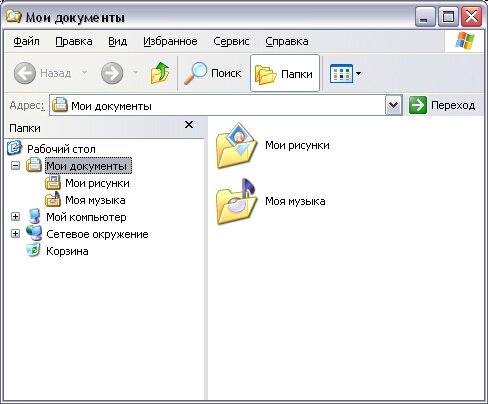
Рис. 2.1. Рабочее окно проводника Windows
В верхней части окна программы, как и во всех других программах, расположен заголовок. В качестве названия в заголовке используется имя текущей папки, с которой проводник работает в настоящее время. Ниже расположены меню и панели инструментов, с помощью которых вы можете выполнять различные действия с файлами и папками компьютера. Возможно, на вашем компьютере некоторые кнопки на панели инструментов будут сопровождаться надписями, поясняющими назначение данных кнопок. Поле Адрес (Address) позволяет вводить полный путь к файлу или папке для быстрого доступа к ним.
Центральная часть рабочего окна проводника разбита на несколько областей. Слева расположен список всех дисков и папок вашего компьютера. С его помощью вы можете легко выбрать любую папку, чтобы просмотреть ее содержимое. Содержимое выбранной папки отображается в правой области окна программы.
В центральной области расположены команды, с помощью которых вы можете выполнять различные операции над файлами, переходить к важным папкам и просматривать информацию о выбранном файле. Чтобы изменить пропорции между этими областями, необходимо подвести указатель мыши к разделяющей их границе. Указатель мыши изменит свою форму. Если вы нажмете кнопку мыши и, не отпуская ее, переместите границу вправо или влево, вы можете установить новые размеры областей.
Вы можете вызвать проводник и другим способом, например, щелкнув мышью на значке Мои документы (My Documents) или на значке Мой компьютер (My Computer) на рабочем столе Windows. Также вы можете выбрать аналогичные команды в главном меню Windows. В любом случае, когда вы захотите просмотреть какую-либо папку вашего компьютера, будет запущен проводник, и данная папка станет текущей.
При таком способе запуска дерево дисков и папок не будет отображаться, и центральная часть окна будет разбита только на две части (Рис. 2.2). Стоит отметить, что вы можете отобразить или убрать список папок в любой момент при работе с проводником. Для этого следует нажать кнопку с надписью Папки (Holders), расположенную на панели задач.
При каждом нажатии кнопка фиксируется в нажатом или отжатом состоянии. Когда кнопка нажата, список папок отображается в левой части окна программы. Если кнопка отжата, список не отображается.
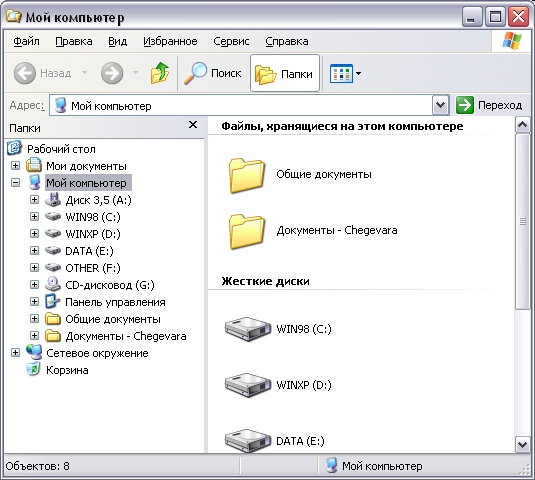
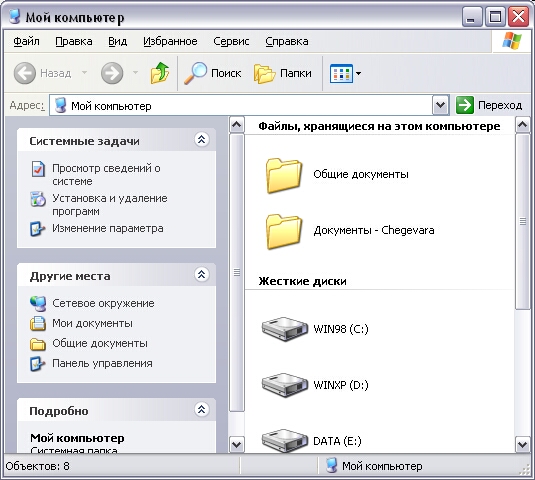
Рис. 2.2. Различный вид проводника
Вы также можете раскрывать и сворачивать списки задач, расположенные левее содержимого выбранной папки. Все действия, которые вы можете выполнить, разделены на три списка. В верхней части расположен список действий по работе с текущей папкой или с выделенным файлом. Ниже расположены ссылки на важные папки вашего компьютера. Эти ссылки позволяют быстро перейти к нужной папке.
Последний список, расположенный еще ниже, содержит информацию о выбранной папке или файле. Каждый список имеет свой заголовок, в правой части которого расположена круглая кнопка. Если кнопка выглядит, как, список свернут, и в панели виден только его заголовок. Нажмите кнопку, список раскроется, и кнопка изменится. Нажав кнопку, вы свернете список.
Можно свернуть некоторые списки, Оставив другие раскрытыми (Рис. 2.2,).
Список файлов текущей папки, отображаемый в правой части окна, также может иметь самый разный вид. Нажав кнопку на панели задач, вы откроете вспомогательное меню с командами выбора внешнего вида списка. Можно отображать файлы в виде маленьких или больших значков, причем рядом будет выведена дополнительная информация о файле (Рис. 2.2).
Если в папках, которые вложены в текущую папку, находятся графические файлы, на значках этих папок вы увидите эскизы нескольких изображений из таких файлов. Вариант табличного просмотра кроме имени файла выводит его размер, дату последнего сохранения и тип. Щелкнув мышью на заголовке любого столбца таблицы, вы отсортируете список файлов по возрастанию этого параметра.
Повторный щелчок отсортирует файлы по убыванию. С помощью этих приемов легко найти, например, самый большой файл в данной папке, или самый новый. Очень удобен просмотр эскизов файлов (Рис. 2.2). Чаще всего такой режим используется при работе с изображениями.
Вы можете попробовать самостоятельно переключиться в разные режимы и познакомиться с особенностями отображения информации в этих режимах.
Источник: www.taurion.ru
Служебная программа проводник. навигация с помощью проводник windows

o Основные стандартные программы Windows 7. Краткие сведения.
O Служебная программа проводник. Навигация с помощью Проводник Windows.
ОСНОВНЫЕ СТАНДАРТНЫЕ ПРОГРАММЫ WINDOWS 7.
КРАТКИЕ СВЕДЕНИЯ
Стандартные программы входящие в состав операционной системы Windows 7 очень разнообразны и позволяют работать с текстами, изображениями, музыкой и звуками, сканировать, распечатывать и даже играть, а также тестировать компьютер и оптимизировать его работу.
Блокнот. Программа Блокнот — это достаточно простой текстовый редактор для работы с небольшими файлами (до 40 Кбайт), как правило, в формате *.txt. Текстовый редактор — программа, предназначенная для создания, редактирования и просмотра текстовых документов (рис.1.).

Рис.1. Окно программы Блокнот
Текстовый редактор Блокнот занимает мало оперативной памяти, и поэтому его удобно использовать для ведения коротких записей, пометок, редактирования командных файлов, а также для обмена фрагментами текста между отдельными приложениями с помощью буфера обмена.
Блокнот предоставляет ограниченные средства для оформления документа; например, в этой программе нельзя применять различные шрифты для отдельных частей текстового документа, но можно изменять тип шрифта, его размер и начертание целиком во всем документе.
Открыть документ программы Блокнот можно либо двойным щелчком мыши по значку документа или его ярлыку, либо с помощью команды Файл/Открыть…
Сохранить документ программы Блокнот, как и документ любого другого приложения Windows 7, можно с помощью команды меню ФАЙЛ/Сохранить или ФАЙЛ/Сохранить как.
Калькулятор. Калькулятор Windows (рис.2) используется для выполнения сравнительно простых вычислений и работает почти так же, как обычный карманный микрокалькулятор. Калькулятор Windows имеет память для размещения промежуточных результатов вычислений.
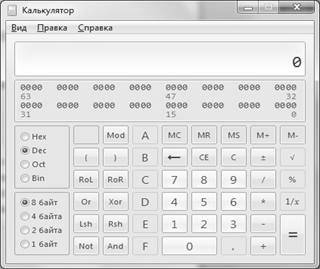
Рис. 2. Программа Калькулятор
В калькуляторе также предусмотрены возможности для выполнения программируемых, инженерных и статистических вычислений. Программу можно использовать в нескольких режимах:
в виде обычного калькулятора, выполняющего основные арифметические операции;
в виде инженерного калькулятора с дополнительными функциями;
в виде режима программиста;
в виде режима статистики для выполнения статистических расчетов.
В режиме статистики можно вводить данные для вычисления статистики, а затем выполнять вычисления. При вводе данных соответствующая информация отображается в области журнала, а в области вычислений отображается количество введенных значений. Удалить все значения из журнала можно, нажав кнопку CAD.
Кроме того, в строку дисплея (табло) калькулятора можно вставлять из буфера обмена числовые данные для использования их в последующих вычислениях с помощью калькулятора. Подробную справку обо всех функциях обычного и инженерного калькуляторов можно получить с помощью пункта ? в строке горизонтального меню окна калькулятора.
Текстовый процессор WordPad. Программа WordPad — это современный, относительно простой текстовый процессор. Текстовый процессор WordPad (рис.3.) имеет гораздо больше возможностей, чем редактор Блокнот. WordPad заменил редактор Write, входивший в комплект поставки более ранних версий Windows.
Текстовые процессоры, кроме выполнения основных функций текстовых редакторов по созданию и редактированию текстовых документов, выполняют еще одну функцию – форматирование документов.
Кроме того, WordPad позволяет разрабатывать презентации с элементами мультимедиа, включая подключение звука, показ слайдов и даже небольших видеофильмов. Программа позволяет устанавливать автоматический перенос слов, перетаскивать выделенные в документе фрагменты с помощью мыши, использовать контекстные меню, обеспечивает разнообразные возможности для форматирования текста и улучшения вида документа, например, возможность устанавливать не только тип и размер шрифта, но и цвет любого символа или целого фрагмента текста и др. WordPad позволяет открывать и сохранять файлы в трех основных форматах: в текстовом формате MS DOS — без форматирования; в текстовом формате RTF — с отдельными элементами форматирования; в формате Word 6.0 — с широким набором элементов форматирования.
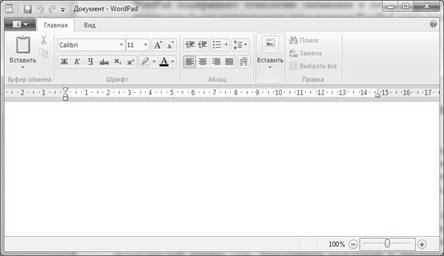
Рис.3. Окно программы WordPad
Графический редактор Paint. Графический редактор Paint предназначен для создания и редактирования произвольных рисунков, схем, чертежей, диаграмм, надписей, также позволяет вставлять и редактировать готовые объекты, созданные в других приложениях. Объекты, созданные в Paint, можно сохранять в виде обоев рабочего стола.
Процесс рисования в программе Paint осуществляется с помощью специального Набора инструментов и цветовой Палитры (рис.4).
Большинство инструментов, используемых в редакторе Paint, находятся на ленте рядом с верхней частью окна приложения.
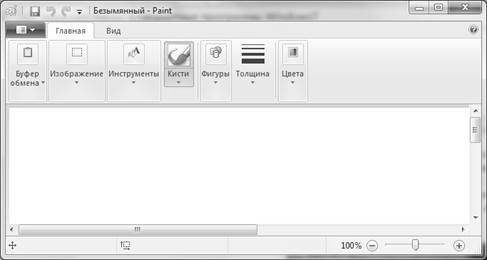
Рис.4. Окно программы Paint
На вкладке Главная, группа Фигуры содержится набор готовых фигур для рисования. Готовые фигуры содержат шаблоны стандартных фигур (прямоугольники, эллипсы, треугольники, стрелки) и необычных фигур (сердце, молния, выноски).
В программе Paint существует ряд инструментов, специально предназначенных для работы с цветом. С их помощью можно работать с цветом при создании и редактировании изображений в Paint.
Выбор цвета фона осуществляется щелчком правой кнопки мыши по цвету на палитре цветов. Рисование правильных фигур осуществляется при нажатой клавише Shift. Для ввода текста в рисунок используется инструмент Надпись.
Основным форматом сохранения рисунков, созданных в программе Paint, является формат (.bmp). Допустимы и другие форматы сохранения рисунков, среди которых наиболее используемыми являются (.jpg) и (.gif) — сжатые форматы, но с частичной потерей качества изображения.
Записки. Очень многие люди привыкли оставлять своим близким записки. Они наклеивают их на холодильники, зеркала, шкафчики. Теперь такая возможность появилась и в персональном компьютере. Обычно, за домашним компьютером работает несколько домочадцев.
Отныне каждый из них может оставить записку на рабочем столе.
Программа очень проста, из интерфейса, только изменение размера, цвета и создание новой записки (рис.5). Разобраться с ней сможет абсолютно любой пользователь. Для изменения цвета, щелкните правой кнопкой мышки по записке и выберите цвет.
После того, как напишите записку, сохранять ничего не надо, просто завершите работу персонального компьютера. Человек, который включит компьютер, после загрузки системы, прочитает на рабочем столе ваше послание.

Рис.5. Программа Записки
С помощью инструмента Записки можно также создавать списки дел, записывать номера телефонов и выполнять другие действия, для которых в обычной жизни используется блокнот. В приложении Записки поддерживается работа как с планшетным ПК и планшетным пером, так и со стандартной клавиатурой.
Ножницы. Пользователи операционной системы Vista уже знакомы с этим инструментом. Очень полезная и нужная программа. Она не заменима, когда вы работаете с графическими изображениями. С помощью ее вы сможете мгновенно вырезать любой фрагмент картинки, будь это часть изображения рабочего стола или изображение из Интернет (рис.6(а), рис.6(б)).
В программе присутствует небольшое количество дополнительных настраиваемых инструментов — маркер, ластик, перо.

Рис.6(а) Программа Ножницы

Рис.6(б). Окно программы Ножницы
После того, как вырезали картинку, ее можно сохранять в различных форматах, например, jpg, png, gif и в отдельный html — файл. Интерфейс программы очень простой и понятный. Для удобства работы, можно назначить быстрый запуск с клавиатуры. Щелкните по ярлыку программы правой кнопкой мыши, в разделе Свойства выберите Быстрый вызов и назначьте сочетание клавиш, например, Ctr — Alt — N.
Звукозапись. Программа «Звукозапись» служит для записи, наложения, воспроизведения и редактирования звукозаписей (рис.7). Кроме того, звукозаписи можно связывать с другими документами или вставлять в них.

Рис.7. Программа Звукозапись
Проигрыватель Windows Media. С помощью проигрывателя Windows Media можно воспроизводить компакт-диски и DVD- диски, создавать собственные компакт-диски, слушать радиопередачи в Интернете, воспроизводить клипы из фильмов или просматривать музыкальные видеоклипы на веб — узлах, отыскивать и систематизировать цифровые мультимедийные файлы, а также копировать файлы на переносное устройство. С помощью проигрывателя Windows Media можно воспроизводить файлы звуко — и видеозаписей различных типов.
Подключение к удаленному рабочему столу. Программа «Подключение к удаленному рабочему столу» предоставляет возможность с легкостью подключаться к серверу терминалов или другому компьютеру, работающему под управлением Windows. Все, что необходимо — доступ к сети разрешения на подключение к другому компьютеру. При необходимости имеется возможность указать параметры каждого подключения и сохранить их в файле для последующего использования.
Мастер специальных возможностей. Мастер специальных возможностей помогает выполнить процесс настройки компьютера в соответствии с индивидуальными особенностями пользователя. Режимы специальных возможностей (такие, как залипание клавиш, субтитры и управление указателем с клавиатуры) помогают пользователям с физическими недостатками полноценно работать с компьютером.
Экранная клавиатура — это приложение, отображающее виртуальную клавиатуру на экране и позволяющее людям с ограниченной подвижностью печатать на экране с помощью указателя мыши или джойстика. Экранная клавиатура предназначена для облегчения работы людей с ограниченной подвижностью.

Рис.8. Экранная клавиатура
Программа «Экранная лупа» облегчает работу с экраном пользователям с нарушениями зрения. Она выводит отдельное окно, в котором отображается увеличенная часть экрана. Кроме того, для облегчения восприятия в окне лупы нетрудно изменить цветовую схему. Можно переместить или изменить размеры окна лупы, либо перетащить его к краю экрана и закрепить в этом месте.
СЛУЖЕБНАЯ ПРОГРАММА ПРОВОДНИК. НАВИГАЦИЯ С ПОМОЩЬЮ ПРОВОДНИК WINDOWS
Программа Проводник является служебной программой, относящейся к категории Диспетчеров файлов. Проводник предназначена для работы с папками, файлами и ярлыками. Пользователь с помощью этой программы выполняет операции по созданию, удалению и переименованию объектов, их перемещению и копированию, поиску объектов и получению информации об их свойствах, запуску объектов.
Проводник отображает иерархическую структуру файлов, папок и дисков на компьютере. С помощью Проводника можно выполнять основные операции с файловой структурой:
навигация по файловой структуре;
запуск программ и открытие документов;
поиск файлов, папок;
создание, копирование, перемещение, удаление, переименование файлов и папок, создание ярлыков.
Способы запуска программы Проводник:
1. Меню Пуск – Все программы – Стандартные — Проводник;
2. Щелчок правой клавишей мыши по кнопке Пуск – Открыть проводник;
3. Щелчок левой клавишей мыши по кнопке , расположенной на Панели задач;
Структура окна Проводника соответствует структуре обычного окна папки. Рабочая область разделена на две части: в левой части окна (Область навигации) отображается иерархическая структура папок компьютера, в правой (Панель содержимого) – содержимое выделенной в левой части папки (библиотеки). Рядом с именем каждого объекта (диска, папки, файла) стоит его значок, который указывает на тип объекта.
Навигацию по файловой структуре выполняют как на левой, так и на правой панели Проводника. Папки могут быть развернуты или свернуты, а также раскрыты или закрыты.
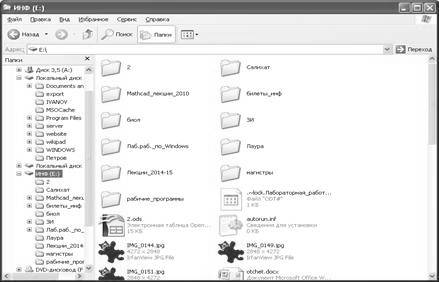
Рис.11. Окно программы Проводник
Нажимая мышью значки, можнопоказывать и скрывать структуру папок. Для открытия папки следует один раз щелкнуть по значку папки в левой части или дважды в правой. Двойной щелчок по значку папки в левой части открывает папку и показывает ее структуру.
Для перехода на один уровень вверх (в папку, которая содержит текущую папку) используется кнопка  на панели инструментов или клавишаBackspace. Чтобы перейти на один и более уровней вверх или на другой диск, можно использовать поле спискана панели инструментов Адрес. Перейти к предыдущей папке, которая была открыта, можно с помощью кнопки
на панели инструментов или клавишаBackspace. Чтобы перейти на один и более уровней вверх или на другой диск, можно использовать поле спискана панели инструментов Адрес. Перейти к предыдущей папке, которая была открыта, можно с помощью кнопки  , а возвратиться – с помощью кнопки
, а возвратиться – с помощью кнопки  .
.

Скрытые списки содержат имена папок, которые были открыты в текущем сеансе. Для перехода к любой из них, следует выбрать в поле списка имя папки.
Для вывода панели инструментов и строки состояния необходимо включить соответствующие режимы в менюВид.

Для перехода между видами используется скрытый список на панели инструментов или пункты менюВид. Для сортировки файловпо имени, по типу, по размеру, по дате необходимо в контекстном меню или менюВид выбрать пунктУпорядочить значки, затем – тип сортировки.
Создание новых папок
Для создания новых папок нужно выбрать Файл / Создать / Папка
Выделение файлов и папок
Для выделения одного файла достаточно щелкнуть мышью на его имени.
Для выделения блока файлов необходимо щелкнуть в одном углу блока и растянуть выделение до противоположного угла.
Для выделения нескольких файлов подряд – выделить имя первого файла, нажать клавишу Shiftи выделить последний файл из группы.
Для выделения нескольких файлов, расположенных отдельно – нажать Ctrlи щелкать по именам нужных файлов.
Для выделения всех файлов в папке можно использовать команду Выделитьвсе меню Правка.
Статьи к прочтению:
- Служебное по для работы с дисками: форматирование, дефрагментация, восстановление данных.
- Сноски и ссылки в текстовых документах
Настройка области навигации в Проводнике Windows 7
Похожие статьи:
- Стандартные и служебные программы windows. paint, notepad, scandisk, defrag, backup. Стандартные программы – программы, входящие в поставку Windows, с помошью которых можно решать простейшие повседневные задачи. Блокнот – это несложный…
- Служебные программы, справочная и поисковая система ос windows xp Цель работы: совершенствование навыков работы со служебными программами, справочной и поисковой системой ОС Windows XP . Задачи: приобрести навыки работы…
Источник: csaa.ru